手机拍照不能保存怎么解决?如何解决手机拍照不能保存的方法?
时间:2017-07-04 来源:互联网 浏览量:
今天给大家带来手机拍照不能保存怎么解决?如何解决手机拍照不能保存的方法?,让您轻松解决问题。
手机拍照原本是可以保存到SD卡(存储卡)上的,但是,某一天突然发现手机拍照不能保存到SD卡(存储卡)上了,而是默认保存到手机内存上了,且不能再设置自动保存到SD卡(存储卡)上,这时,怎样该怎么办才能让手机拍照自动保存到SD卡(存储卡)上呢?请看下面分享。具体方法如下:
1手机关机,把手机上的SD卡(存储卡)取下来,用读卡器连接到电脑上,把SD卡(存储卡)上有用的文件复制到电脑硬盘上保存。

 2
2然后,鼠标右键SD卡(存储卡)盘符,在弹出选项中选择"格式化",将SD卡(存储卡)进行格式化。
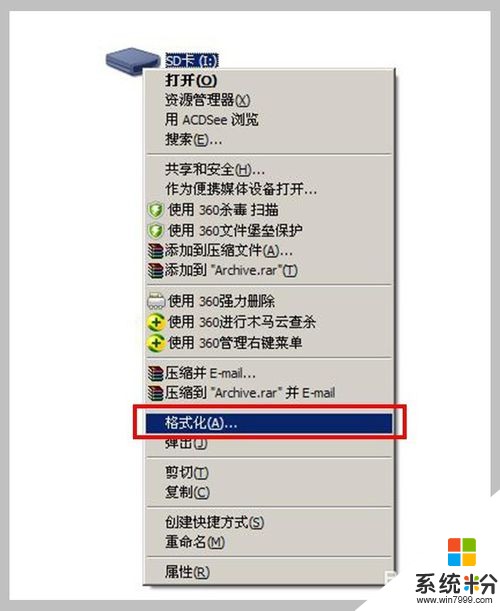
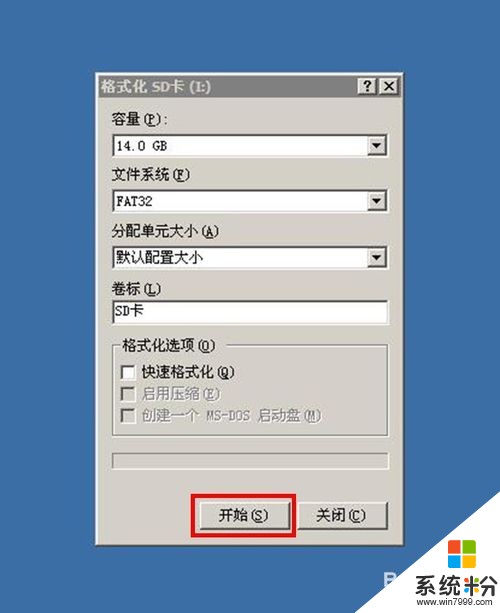 3
3手机装上电池开机,进入“设置”项,重置手机(恢复出厂设置),
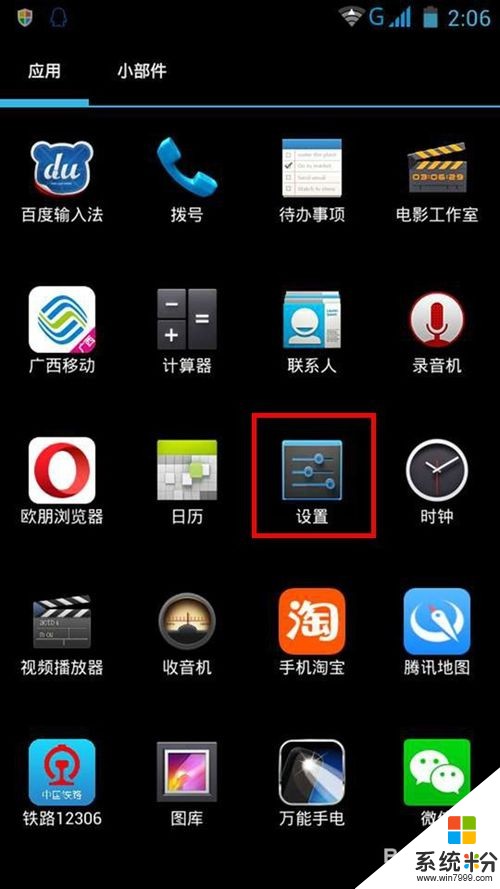
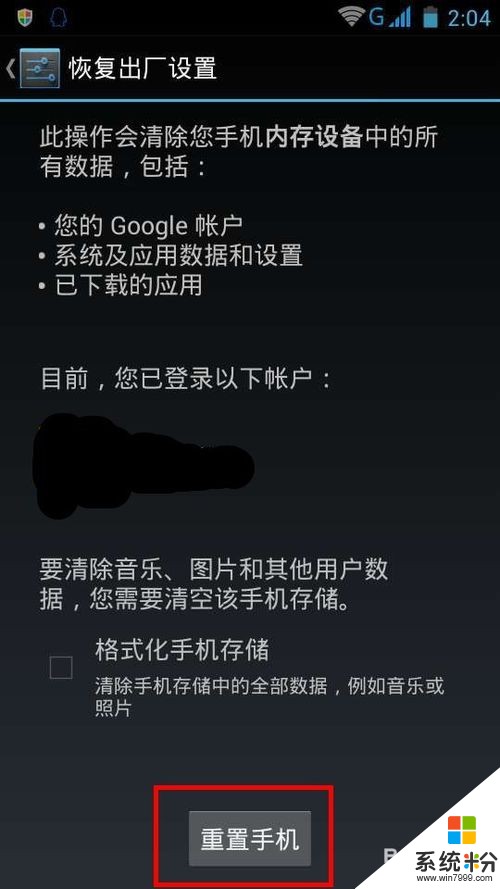 4
4重置手机后关机,装上格式化过的SD卡(存储卡)再开机,进入设置界面,选择“存储”项进入,把默认存储器设置为“SD卡(存储卡)”。
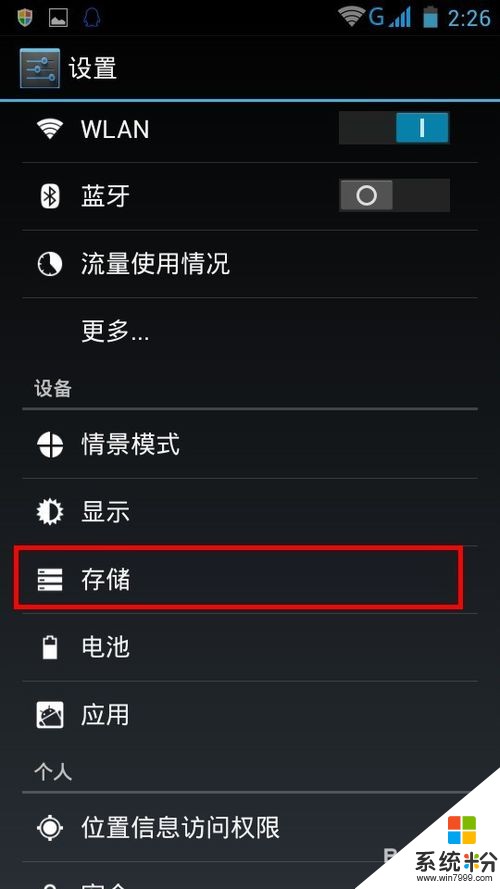
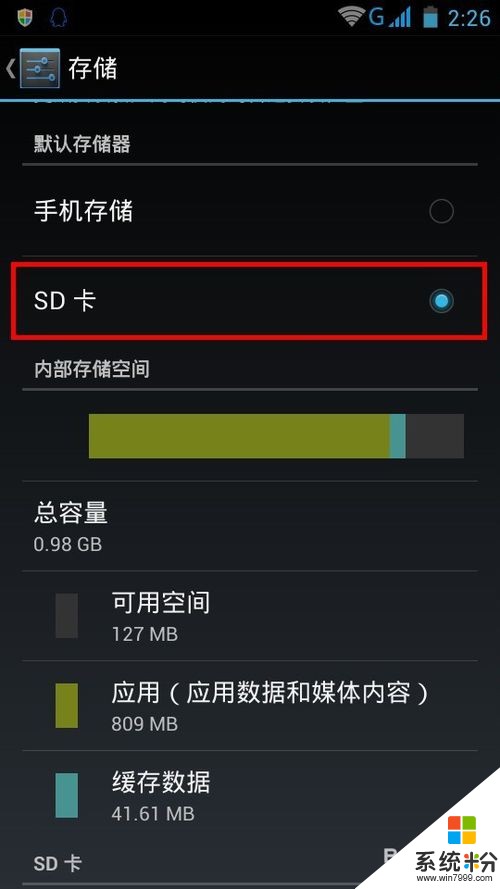 5
5打开手机照相机,进入照相机设置界面,找到"存储位置"选项,把存储位置选择为“SD卡(存储卡)”。
 6
6设置完毕后退出照相机并重启一下手机,手机拍照往往又能保存到SD卡(存储卡)上了。
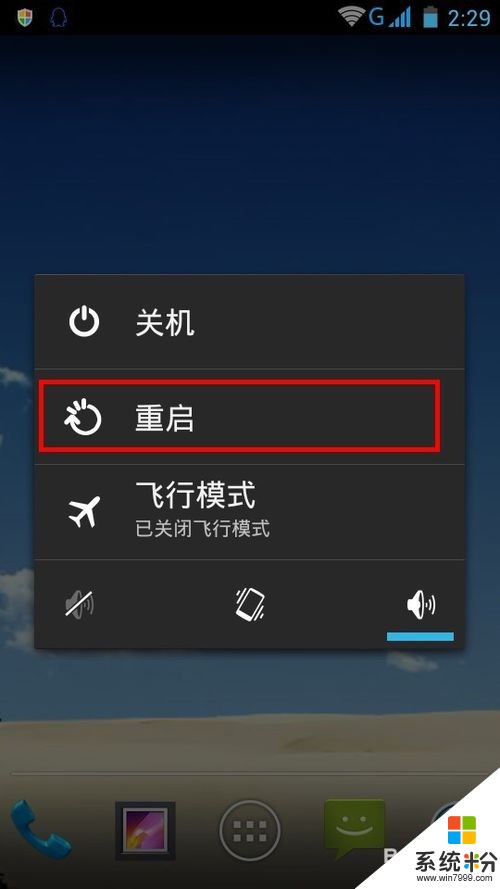
以上就是手机拍照不能保存怎么解决?如何解决手机拍照不能保存的方法?教程,希望本文中能帮您解决问题。
我要分享:
相关教程
- ·华为手机微信拍照不保存相册 微信拍照怎么设置保存到手机相册
- ·怎么解决苹果手机提示储存空间不足无法拍摄照片的问题 解决苹果手机提示储存空间不足无法拍摄照片的办法
- ·HTC手机怎么拍全景拍照片 HTC手机拍全景拍照片的方法
- ·如何关闭三星手机拍照声音 关闭三星手机拍照声音的方法
- ·如何关闭苹果手机拍照声音? 关闭苹果手机拍照声音的方法
- ·怎样用手机拍好猫咪,喵星人必备手机拍照技巧 用手机拍好猫咪的方法,喵星人必备手机拍照技巧
- ·excel表格一键填充 Excel中如何实现批量填充数据
- ·电脑键盘可以打五笔吗 五笔输入法快速打字技巧
- ·怎么快速返回桌面快捷键 电脑桌面快速回到桌面的操作步骤
- ·aoc显示器调整亮度 AOC电脑在不同环境下如何调节屏幕亮度
电脑软件教程推荐
电脑软件热门教程
- 1 Windows7系统开机鼠标动不了怎么处理? Windows7系统开机鼠标动不了的处理方法
- 2 提高声音质量的方法 解决声音质量无法提高的问题方法
- 3 微信话筒听筒怎么切换 如何在微信语音中手动切换听筒和扬声器模式
- 4招行卡如何修改手机号码 招行卡怎样修改手机号码
- 5Word稿纸该如何来下载、安装、使用 想要把word稿纸下载和安装该如何做
- 6Linux怎么实现shell命令的远程控制 Linux实现shell命令的远程控制的方法
- 7在官网买的dell电脑插上耳机不好使怎么解决 在官网买的dell电脑插上耳机不好使怎么处理
- 8如何充电对手机电池好 充电对手机电池好的方式有哪些
- 9电脑音箱有回音?
- 10取消word文档编号的方法 如何才可以取消文档编号
